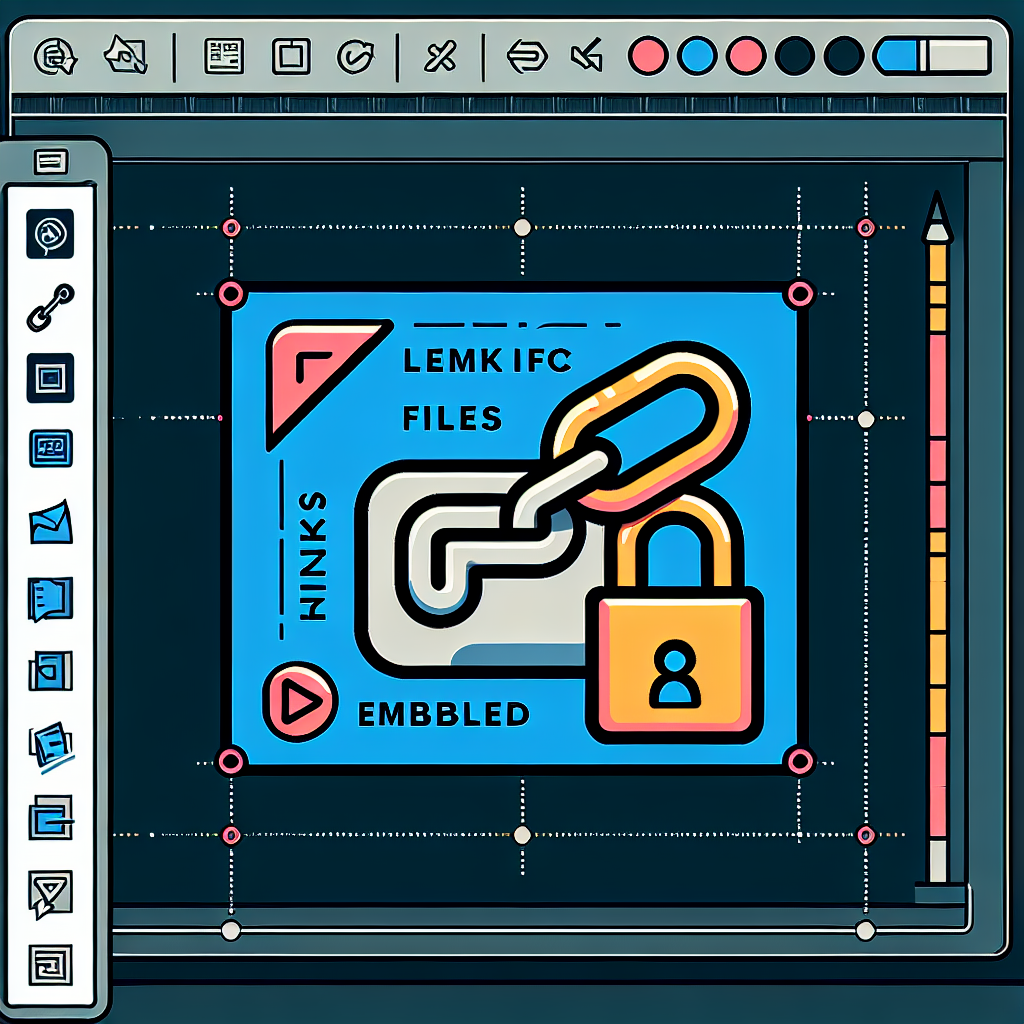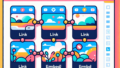はじめに
Adobe製品を使い始めたばかりのあなたにとって、リンクファイルと埋め込みの概念は少し難しいかもしれません。でも安心してください!この記事では、Adobe Illustratorにおけるリンクファイルと埋め込みの基本から、実際の操作方法まで、わかりやすく解説していきます。プロのデザイナーとしての視点も交えながら、あなたの悩みを解決していきますので、ぜひ最後まで読んでみてくださいね!
リンクファイルと埋め込みの基本
リンクファイルとは?
リンクファイルとは、外部の画像やファイルを参照する形式のことです。Adobe Illustratorでは、リンクファイルを使用することで、デザインのファイルサイズを抑えつつ、必要な画像を簡単に管理できます。これにより、デザインの更新があった場合も、元のファイルを変更するだけで済むのが大きなメリットです。
埋め込みとは?
埋め込みは、外部ファイルをIllustratorのドキュメント内に直接組み込むことを指します。これにより、ファイルは独立して保存され、他のファイルに依存しなくなります。特に、他の人とデザインを共有する際には、埋め込むことでファイルが壊れる心配がなくなります。
リンクファイルと埋め込みの違い
リンクファイルと埋め込みの最も大きな違いは、ファイルの管理方法です。リンクファイルは外部のファイルを参照し、埋め込みはファイルをそのままドキュメントに組み込むため、ファイルサイズや更新の手間に影響を与えます。以下の表で、両者の違いを整理してみましょう。
| 特徴 | リンクファイル | 埋め込み |
|---|---|---|
| ファイルサイズ | 小さい | 大きい |
| 更新の手間 | 元ファイルを変更するだけ | 個別に変更が必要 |
| 共有のしやすさ | 元ファイルが必要 | ファイルを一つにまとめられる |
埋め込みの方法
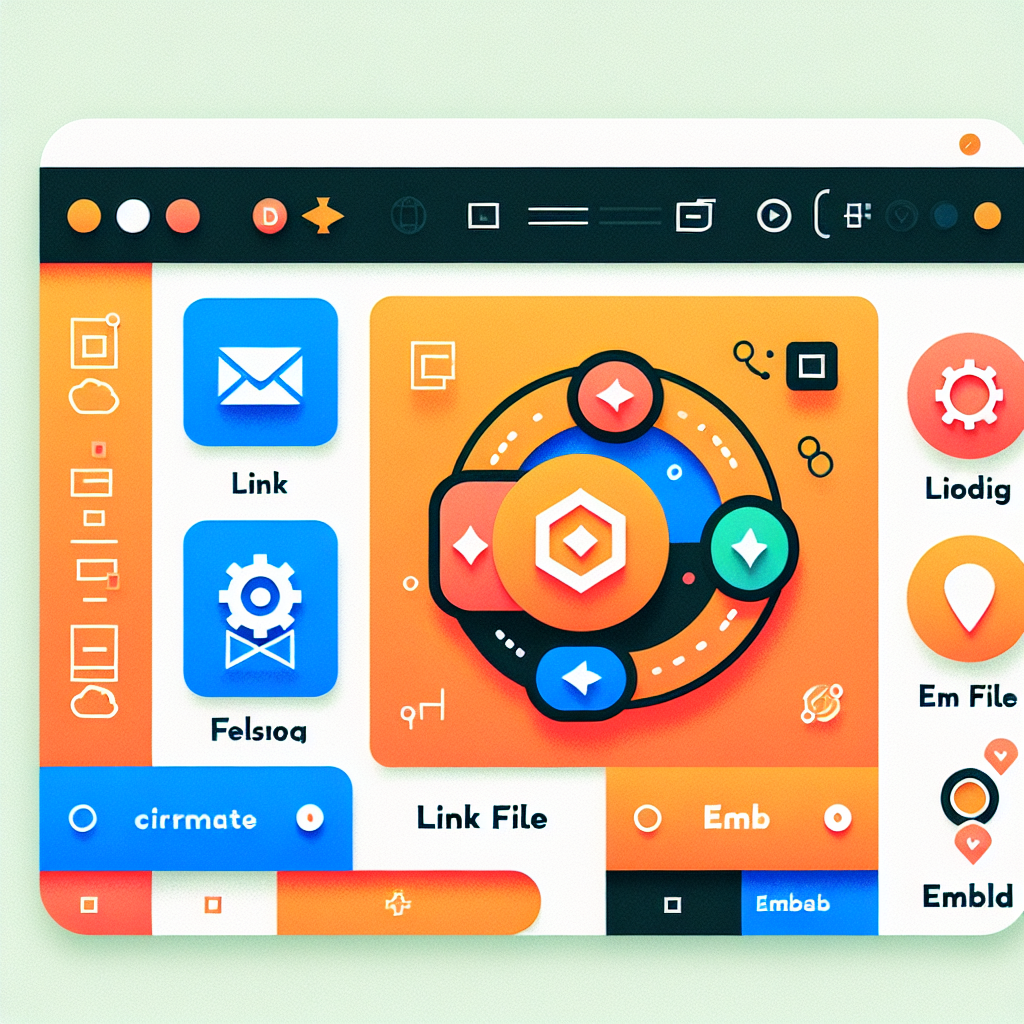
リンクファイルを埋め込む手順
リンクファイルを埋め込むには、Illustratorの「リンク」パネルを開き、埋め込みたいファイルを選択します。その後、パネルの右上にあるメニューから「埋め込み」を選択するだけです。これで簡単に埋め込むことができます!
埋め込み後の確認方法
埋め込みが正しく行われたか確認するには、再度「リンク」パネルを開き、埋め込まれたファイルがリストに表示されているかどうかを確認します。埋め込まれたファイルは、リンクのアイコンが変わっているので、すぐにわかりますよ。
埋め込みを解除する方法
埋め込んだファイルを再度リンクファイルに戻したい場合は、同じく「リンク」パネルから「埋め込み解除」を選択します。これで、元のリンクファイルとして管理できるようになります。操作はシンプルなので、心配しないでくださいね!

ファイルサイズの管理
リンクファイルと埋め込みのファイルサイズの違い
リンクファイルは、外部ファイルを参照するため、ドキュメントのファイルサイズを小さく保つことができます。一方、埋め込みは、すべての情報を含むため、ファイルサイズが大きくなります。特に、大きな画像や複数のファイルを扱う場合、サイズの管理が重要です。
大きな画像を扱う際の注意点
大きな画像を埋め込むと、ファイルサイズが急激に増加し、動作が遅くなることがあります。作業中のパフォーマンスを保つためには、必要なサイズにリサイズしてから埋め込むことをお勧めします。これにより、スムーズな操作が可能になりますよ。
ファイルサイズを最適化する方法
ファイルサイズを最適化するためには、画像の解像度を調整したり、不要なデータを削除することが効果的です。また、Adobeの
リンク切れの解決策
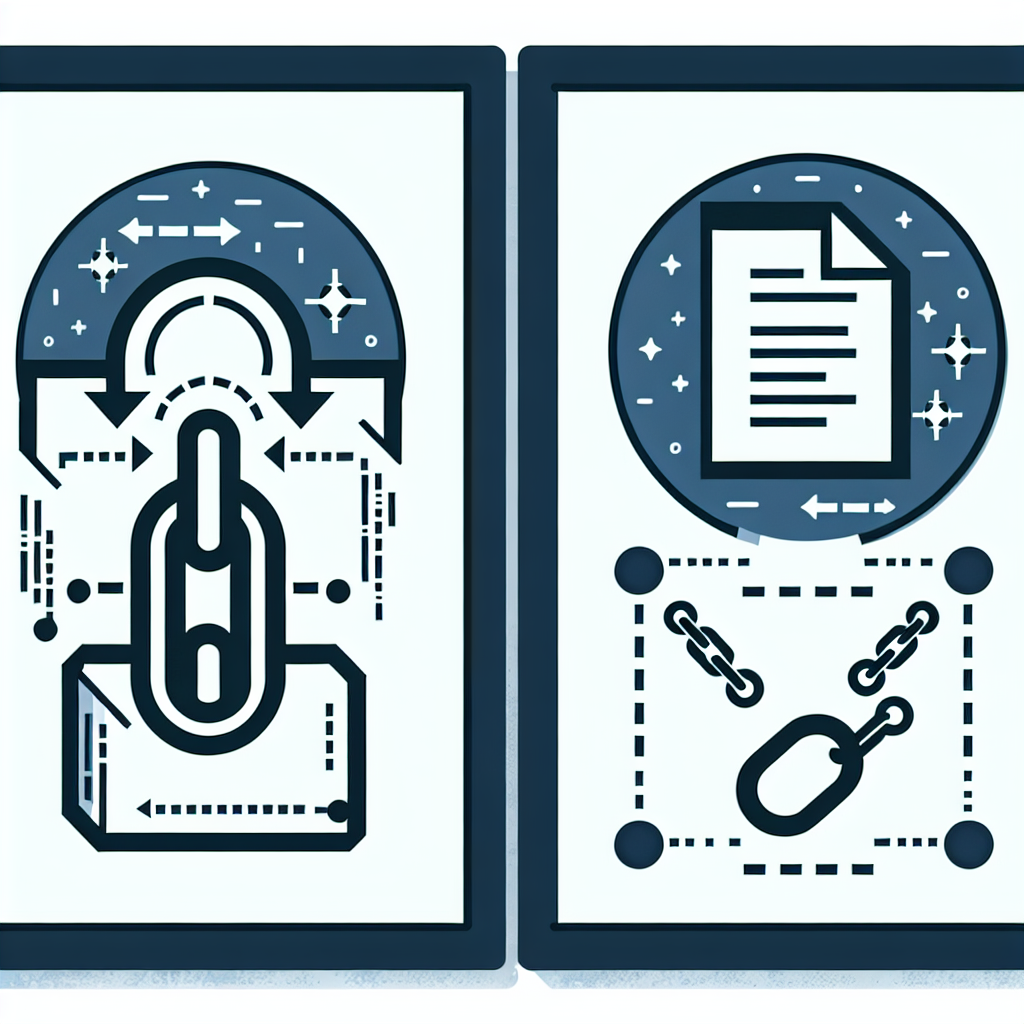
リンク切れの原因とその対処法
リンク切れは、元のファイルが移動または削除された場合に発生します。これを防ぐためには、ファイルの管理をしっかり行うことが重要です。特に、プロジェクトフォルダを整理して、リンク元のファイルが常にアクセス可能な状態に保つことが大切です。
埋め込み後のリンク切れを防ぐためのベストプラクティス
埋め込んだファイルは、リンク切れの心配がありませんが、元のファイルを保持することは重要です。デザインの更新が必要な場合、元ファイルを残しておくことで、簡単に修正が可能です。定期的にバックアップを取ることもおすすめです。
リンクの再設定方法
リンク切れが発生した場合は、「リンク」パネルから「リンクを再設定」を選択し、正しいファイルを指定します。これにより、リンクが復活し、作業を続けることができますので、焦らずに対処してくださいね。
印刷や出力時の影響
埋め込んだファイルが印刷に与える影響
埋め込んだファイルは、印刷時にそのまま使用されるため、画質が非常に重要です。高解像度の画像を埋め込むことで、印刷物のクオリティを確保できます。逆に、低解像度の画像では、印刷結果がぼやけてしまうことがありますので注意が必要です。
画質の維持とトラブルの回避
画質を維持するためには、埋め込む前に画像を適切に調整しておくことが大切です。また、印刷前には必ずプレビューを行い、画質や配置を確認することをお勧めします。これにより、トラブルを未然に防ぐことができます。
出力形式による違いと注意点
出力形式によって、埋め込んだファイルの扱いが変わることがあります。特に、PDF形式での出力時には、埋め込まれた画像が正しく表示されるかを確認してください。これにより、最終的な印刷物の品質を確保することができます。
まとめ
リンクファイルと埋め込みの使い分け
リンクファイルと埋め込みの使い分けは、プロジェクトの内容や目的によって異なります。大きなプロジェクトではリンクファイルを使い、他の人と共有する場合は埋め込みを選ぶと良いでしょう。自分のスタイルに合った方法を見つけてくださいね。
効率的なプロジェクト管理のために
効率的なプロジェクト管理には、ファイルの整理やリンクの確認が欠かせません。定期的にプロジェクトフォルダを見直し、必要なファイルがすぐに見つかるようにしておくことが大切です。これにより、作業の効率が大幅にアップしますよ!